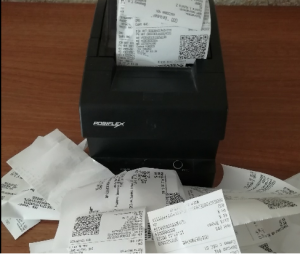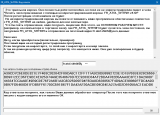Подходит для любого языка программирования который умеет записывать в текстовый файл
PrintCheckS поддерживает последние изменения по 54 ФЗ от 01.07.2026, в частности передача Получатель (тег 1227), ИНН получатель (тег 1228).На данный момент поддерживаются драйвера:
оборудования Штрих-М, драйвера должен быть не ниже 4.14.0.772, сборка ПО 5190 от 29/04/19
оборудование АТОЛ, драйвера должны быть не ниже 10.5.0.0, прошивка не ниже 3.0.1263
PrintCheckS предназначен для групповой печати чеков ККМ на основании текстового файла определенного формата. Текстовый файл Вы можете сформировать на любом языке программирования, а так же вручную.
Например, если Вашей организации, Сбербанк предоставляет списки, которые необходимо пробить на ККМ и разослать людям электронные чеки, то это ваш вариант!

Или например: По 54фз всем юридическим лицам необходимо пробивать чеки при поступлении оплаты по банковской выписке от физических лиц. Если Вы работает в 1с, то пишете внешнюю обработку, в которой, например осуществляется выборка по периоду, конкретному контрагенту и организации. Содержимое документов Поступление на расчетный счет, Списание с расчетного счета, Расходный кассовый ордер, Приходный кассовый ордер выгружаются в виде строк в Tovar.Checks. А если у клиентов есть еще и email или телефон то указываете и их. Запускаете PrintCheckS.exe и радуетесь, что чеки разносятся по свету, без использования чековой бумаги, а из ККМ по утрам только Z-отчет выходит. Обработка 1с в комплект не входит, но вы можете ее мне заказать или написать самостоятельно. Надеюсь в будущем я их в комплект добавлю.
Для описания тела чека есть текстовый файл Tovar.Checks с разделителем запятая.
ПорядковыйНомерЧека,Наименование товара/услуги,Количество,Сумма,НДС,ИННПолучателя,ИмяПолучателся,Email или телефон
Например:
1,"Услуга 1,Услуга 2",1,1,-1,616802856465,"Ваще С.Н.",vash@ya.ru
1,"Услуга 3,Услуга 4",1,1,-1,616842846465,"Ваще С.Н.",vash@ya.ru
2,"Услуга 5",1,1,-1,614313372026,"ИП Пупкин Владимир Борисович",pup@ya.ru
3,"Услуга 6",1,1,-1,720319400070,"Бурда Анна Викторовна",burda@ya.ru
4,"Услуга 7",2,1,-1,7202211196,"ООО МАРШТОРГОВЛЯ",marh@ya.ru
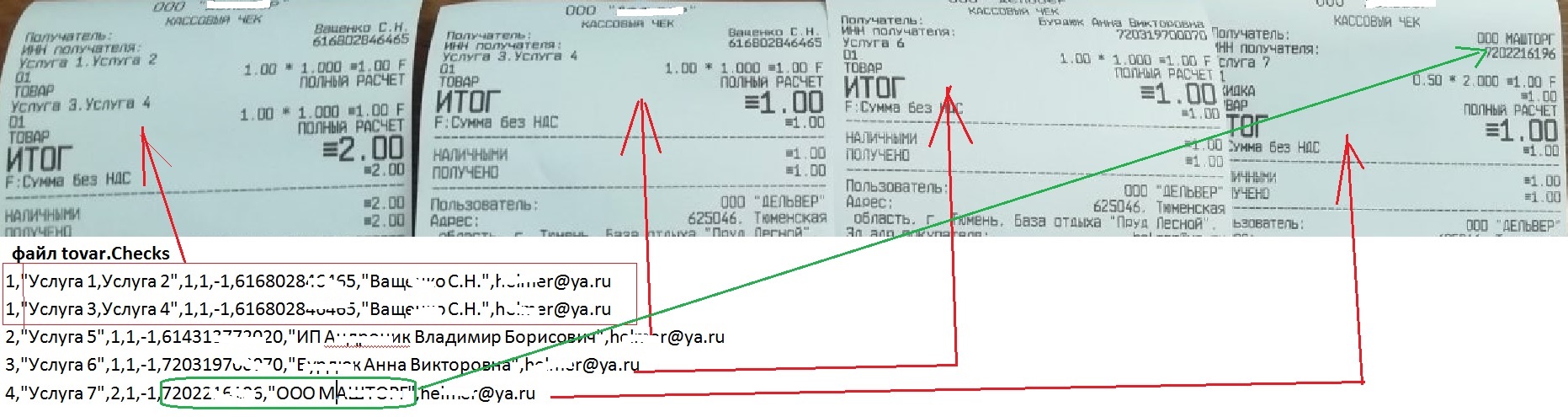
Если ваш исходный файл не в формате (Tovar.Checks) – можете выслать его мне, обсудим, что из него должно попадать в чек и я вам сделаю конвертер. Если необходимо конвертор можно будет написать на 1с или как внешний EXE файл. Стоимость работ зависит от объема работ.
Теперь подробнее, для тех кто может самостоятельно преобразовать ваши данные в Tovar.Checks
|
1 |
ПорядковыйНомерЧека |
Если в одном чеке несколько позиций то ПорядковыйНомерЧека должен быть одинаковый
|
|
2 |
Наименование товара/услуги |
всегда в кавычках, если есть внутренние кавычки их надо убрать |
|
3 |
Количество |
Количество |
|
4 |
Сумма |
Сумма! Не цена, а именно сумма позиции. Например: валенки,3,300 Это значит что в чеке будет 3шт по 100руб итого 300руб |
|
5 |
НДС |
18 — ставка 18% c 2026 ККМ распечатает 20% 10 — ставка 10% 0 — ставка 0% -1 — Без НДС
|
|
6 |
ИННПолучателя |
ИНН получателя
|
|
7 |
ИмяПолучателся |
Наименование получателя |
|
8 |
Email или телефон |
Email покупателя или телефон в формате +7ХХХХХХХХХХХ
|
Теперь о параметрах чека. Они хранятся в каталоге программы в Param.ini
Его можно редактировать прямо из PrintCheckS.exe Рядом с редактором есть справка по параметрам.

| AuthorName= | Строка | Например: КАССИР или пусто |
|
AuthorCaption= |
Строка |
Например: ИВАНОВ И.И или пусто. Если параметр не пустой он передается в ОФД |
|
AuthorINN= |
Строка |
ИНН Кассира. Например: 720001145. Если параметр не пустой он передается в ОФД. В Чеке Атола ИНН кассира не печатается
|
|
Oplata= |
Строка |
Oplata= пробьет наличные Oplata=VISA пробьет оплату по электронному платежу
|
| PREDMET | Число | Признак предмета расчета (тег 1212) 1 — Товар 2 — Подакцизный товар 3 — Работа 4 — Услуга 5 — Ставка азартной игры 6 — Выигрыш азартной игры 7 — Лотерейный билет 8 — Выигрыш лотереи 9 — Предоставление РИД 10 — Платеж 11 — Агентское вознаграждение 12 — Составной предмет расчета 13 — Иной предмет расчета 14 — Имущественное право 15 — Внереализационный доход 16 — Страховые взносы 17 — Торговый сбор 18 — Курортный сбор 19 — Залог |
|
SPOSOB= Можно указать 0 или не указывать параметр |
Число | Признак способа расчета 1 ПРЕДОПЛАТА 100% 2 ПРЕДОПЛАТА 3 АВАНС 4 ПОЛНЫЙ РАСЧЕТ 5 ЧАСТИЧНЫЙ РАСЧЕТ И КРЕДИТ 6 ПЕРЕДАЧА В КРЕДИТ 7 ОПЛАТА КРЕДИТА |
|
Echeck= |
Строка |
Значение ON или OFF Печатать чек на чековой ленте или сделать электронный чек |
|
SNO= |
Строка |
Выбирает систему налогообложения.Например: SNO=DOHRASH может принимать одно из значений: OSN DOH DOHRASH ENVD ESN PATENT Если пустой (SNO=) то ничего не меняет. Значения для SNO=: OSN — Общая DOH — Упрощенная Доход DOHRASH — Упрощенная Доход минус Расход ENVD — Единый налог на вмененный доход ESN — Единый сельскохозяйственный налог PATENT — Патентная система |
|
Section= |
Число |
Позволяет указать отдел (секцию). |
|
Name= |
Число |
Указывается максимальная длинна наименования товара/услуги (из tovar.ini) Если name = 0, то выведет наименование сколько вместится в строке чековой ленты. Если name =FULL, то после фискальной строки с наименованием, в следующей строке напишет "Расшифровка:" и распечатает полное наименования товара/услуги автоматически разбитое на строки. Если вместо FULL указать целое число, то Расшифровка будет выведена указанной шириной.
На фотографии name=49, хотя ширина ленты 50 В основном NAME всегда имеет значение 0 или FULL
|
|
MESTORASCHETA |
Строка |
Место расчета. например:Проходная |
PrintCheckS.exe имеет два параметра
/ATOL
/SHTRIH
Например: PrintCheckS.exe /atol
/Atol – указывается если ваш ККМ фирмы Атол
/Shtrih – указывается если ваш ККМ фирмы Штрих
Для автоматического запуска работы есть третий параметр
/RunAutoClose – запустит печать и автоматически закроется по окончанию
/Run– откроет форму главного окна, запустит печать.
Например:PrintCheckS /Atol /Run
В каталоге программы должны быть два файла param.ini и tovar.Checks
После выполнения работы в каталоге программы в PrintCheckS.log можно посмотреть результат работы
Обратите внимание на скорость печати чеков. 4 электронных чека за 2 секунды
24.07.2026 17:53:23 Успешно!
24.07.2026 17:53:23 Успешно!
24.07.2026 17:53:24 Успешно!
24.07.2026 17:53:25 Успешно!
18/12/19 В комплект PrintChecks добавлена программа SberToPrintChecks она предназначена для обработки текстовых файлов от банка в формате CSV и автоматического запуска PrintChecks на печать чеков. Вам остается только указать номера позиций в CSV файле отвечающих за сумму и наименования в чеке.

Программа PrintChecks использует 2 режима: «Незарегистрированная» и «Лицензия»
«Незарегистрированная» — позволяет использовать полный функционал обработки, отличается от "Лицензия" тем, что при печати присутствует задержка с информационным окном о том, что используется демо-версия, а также в чеке печатается информационное сообщение. Вы можете приобрести сперва только ее, отладить взаимодействие своего софта с PrintCheckS на любом удобном рабочем месте, а затем установив весь комплект на основное место работы докупить лицензию, тем самым сняв надоедливые предупреждения.
«Лицензия» — полноценная работа с обработкой без искусственных задержек и ограничений. Лицензия бессрочная.

Пароль на архив 1
Гарантия возврата денег
ООО «Инфостарт» гарантирует Вам 100% возврат оплаты, если программа не соответствует заявленному функционалу из описания. Деньги можно вернуть в полном объеме, если вы заявите об этом в течение 14-ти дней со дня поступления денег на наш счет.
Программа настолько проверена в работе, что мы с полной уверенностью можем дать такую гарантию. Мы хотим, чтобы все наши покупатели оставались довольны покупкой.
Для возврата оплаты просто свяжитесь с нами.